时间:2019-08-17作者:xp系统之家 来源:http://www.37m.cn
win10系统电脑使用过程中有不少朋友表示遇到过win10系统sqlserver 2008修改ip端口的状况,当出现win10系统sqlserver 2008修改ip端口的状况时,你不懂怎样解决win10系统sqlserver 2008修改ip端口问题的话,那也没有关系,我们按照 1、首先,为了sqlserver方便管理,先将sqlserver 的配置管理器放到桌面上,如下图,按照红色方块标记的操作; 2、打开sqlserver的配置管理器;这样的方式进行电脑操作,就可以将win10系统sqlserver 2008修改ip端口的状况处理解决。这一次教程中,小编会把具体的详细的步骤告诉大家:
1、首先,为了sqlserver方便管理,先将sqlserver 的配置管理器放到桌面上,如下图,按照红色方块标记的操作;

2、打开sqlserver的配置管理器;
3、打开sqlserver配置管理器如下图,找到自己所使用的数据库服务器的sqlserver网络配置/***的协议,然后在***的协议上单击,出现右边窗口,找到TCp/ip;

4、修改端口号。在TCp/ip上右击,选择属性,打开属性对话框,选择属性对话框的ip协议,在对话框的最下面ipAll找到TCp动态端口,将原来的无论是什么值,都改成你想要的端口号,通常国际上默认1433,点击确认;

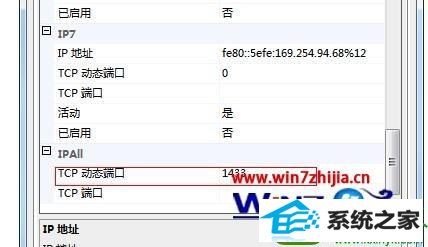
5、在TCp/ip上右击,选择启用;

6、最后回到sqlserver 服务,在你的服务器上右击,选择重新启动,等待启动完成,你就可以使用刚刚配置的端口号了。

关于win10系统下sqlserver 2008修改ip端口的方法就给大家介绍到这边了,有需要的用户们可以采取上面的方法步骤来进行操作吧,希望可以帮助到大家。
本站发布的ghost系统与电脑软件仅为个人学习测试使用,不得用于任何商业用途,否则后果自负!